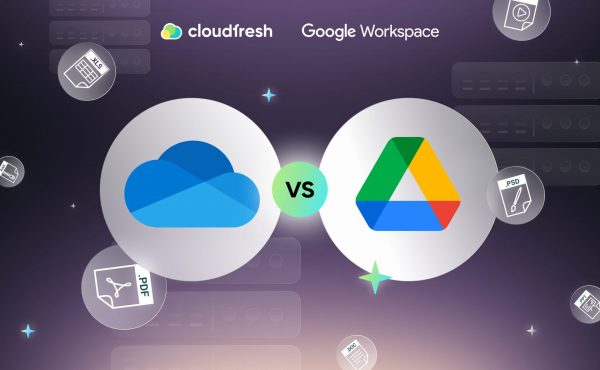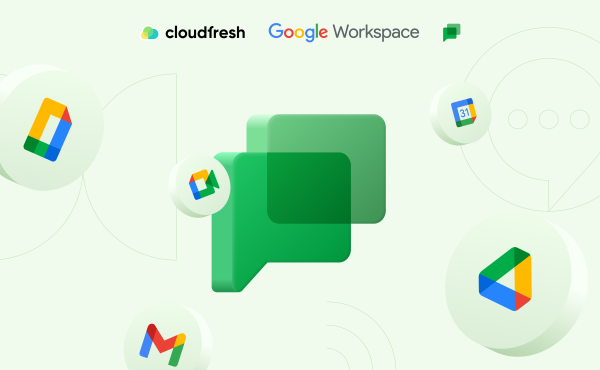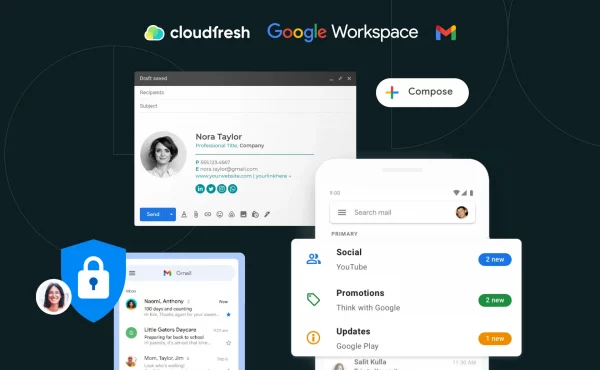OneDrive vs. Google Drive
Jak przenieść Twój Google Drive na nowe konto
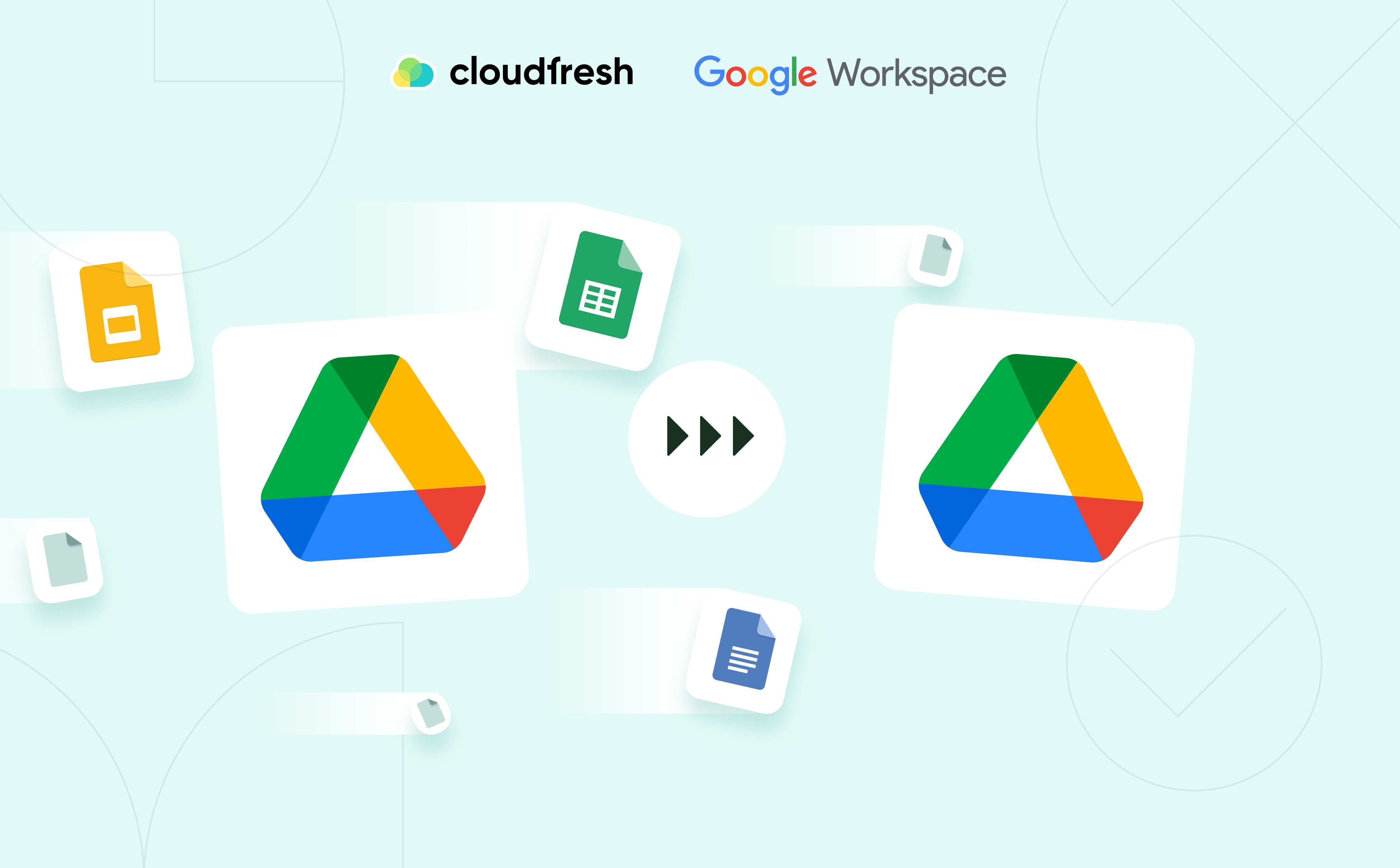
Google Drive to bezpieczne i nieocenione narzędzie w pakiecie Google Workspace, używane przez miliony globalnych zespołów. Umożliwia przechowywanie plików, płynne udostępnianie i współpracę na urządzeniach mobilnych, tabletach i komputerach.
Czasami pojawia się potrzeba przeniesienia plików z Google Drive do nowej lokalizacji, czy to na nowe konto Google, czy na konta współpracowników. Kluczowe w tym procesie jest zachowanie treści, struktury i formatowania.
Odpowiedź na pytanie „Jak przenieść Google Drive na inne konto?” wymaga przeanalizowania różnych metod.
W tym artykule oferujemy szczegółowe instrukcje dotyczące różnych podejść do przenoszenia plików z jednego Google Drive na drugi, podkreślając ich ograniczenia i umożliwiając wybór najlepiej dopasowanej opcji do Twoich potrzeb.
Transfer Google Drive na inne konto: Jak to zrobić
1. Przenoszenie Danych i Własności Plików Google Drive na Inne Konto
Przeniesienie wszystkich danych z Google Drive na inne konto Google wiąże się z przekazaniem własności plików na to konto. Proces ten jest korzystny, jeśli konsolidujesz dane z wielu kont na swoim obecnym, zanim usuniesz stare konta. Należy jednak pamiętać, że ta metoda może być czasochłonna, w zależności od liczby plików, i wymaga ręcznego wysiłku, aby zmienić właściciela każdego pliku indywidualnie.
Zobaczmy, jak przenieść Google Drive na inne konto w kilku krokach:
Krok 1. Udostępnianie plików
- Zaloguj się na swoje konto Google i przejdź do Google Drive za pomocą przycisku Aplikacje Google w prawym górnym rogu.
- Wybierz Pliki i Foldery, które chcesz przenieść.
- Kliknij przycisk Udostępnij i wpisz adres Gmail. Możesz udostępnić pliki jednej osobie lub kilku osobom jednocześnie.
- Sprawdź uprawnienia; tutaj możesz wybrać, czy osoba może edytować, komentować czy tylko wyświetlać przeglądać pliki. W tym przypadku najlepiej jest nadać prawa edytora.
- Użyj opcji „Powiadom” aktywowanej domyślnie, jeśli chcesz, aby inni wiedzieli o transferze.
- Na koniec kliknij przycisk Wyślij.
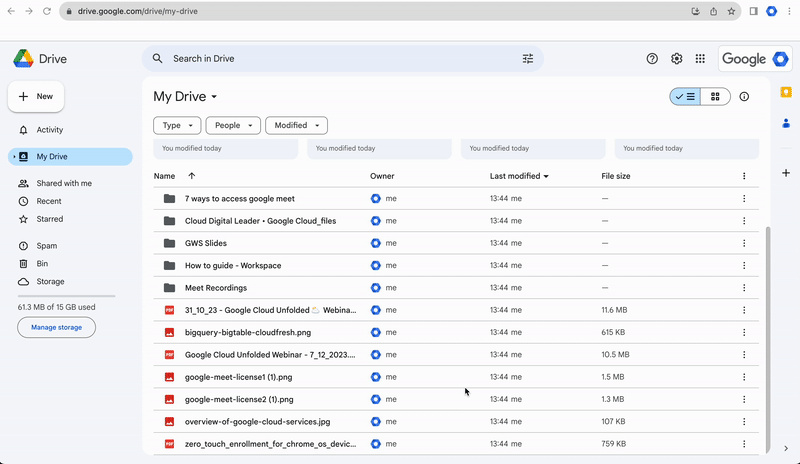
Krok 2. Przekazywanie własności
Po udostępnieniu plików, oto prosta metoda, aby zmienić prawa własności starych plików Google Drive i przenieść je na inne konto Google. Wystarczy wykonać następujące kroki:
- Wybierz wszystkie pliki, dla których chcesz przenieść własność, lub, tak jak w tym przypadku, będziesz je miał już wybrane z poprzedniego kroku.
- Kliknij ponownie przycisk Udostępnij. Zobaczysz konta, którym właśnie nadałeś uprawnienia.
- Kliknij menu rozwijane i wybierz Przenieś własność (Transfer Ownership).
- Na koniec kliknij ponownie przycisk Wyślij.
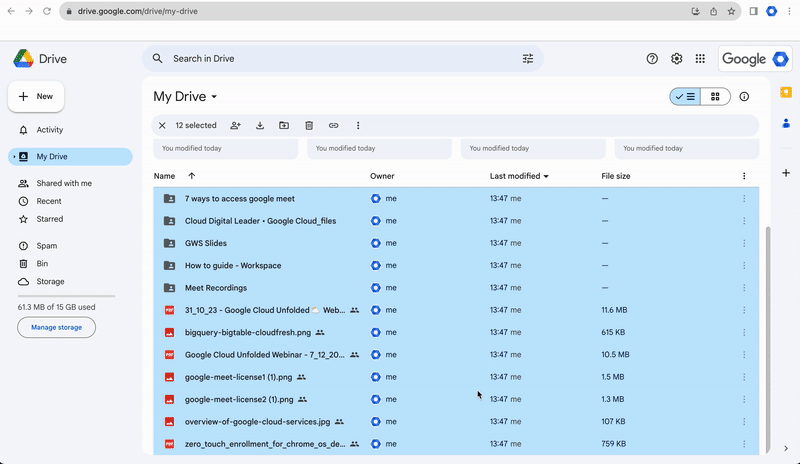
Ważne jest, aby pamiętać, że zmiana własności folderu nie rozciąga się na pliki wewnątrz. Własność każdego pliku w folderze wymaga indywidualnej uwagi. Postępuj zgodnie z krokami 1 do 3, aby upewnić się, że każdy plik znajdzie swojego nowego właściciela w folderze.
2. Przenoszenie Danych Google Drive Poprzez Pobieranie i Przesyłanie
Jeśli nie masz innego konta Google Drive, na które możesz przenieść pliki, możesz zmigrować je na dysk twardy komputera, pendrive lub zewnętrzny dysk twardy.
Zobaczmy, jak pobrać całe Google Drive w kilku krokach:
- Wybierz pliki i foldery, które chcesz przenieść na nowe konto Google.
- Kliknij Pobierz. Google Drive pobierze te pliki i skompresuje je do folderu zip.

Podczas pobierania, w prawym dolnym rogu przeglądarki Chrome, pojawi się wiadomość śledząca postęp. Większe pobieranie może trwać godzinami, więc upewnij się, że masz stabilne połączenie internetowe i że urządzenie jest zasilane. Po zakończeniu, w lewym dolnym rogu pojawi się przycisk do pobranego folderu ZIP — nie klikaj go od razu. Następnie wybierz „Prześlij plik” na nowym Google Drive, aby rozpocząć transfer plików.
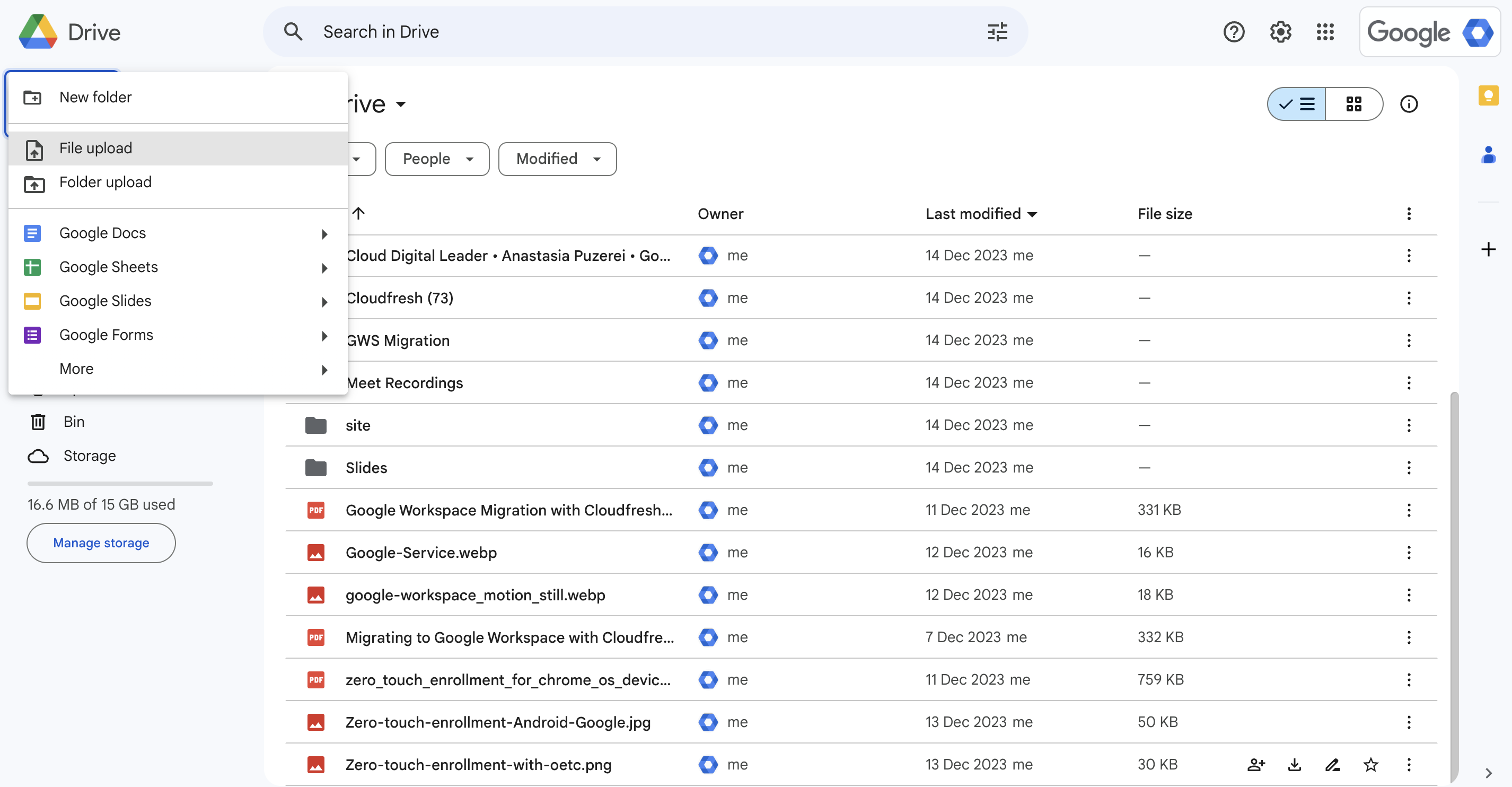
Po zakończeniu przesyłania pojawi się komunikat potwierdzający. Folder ZIP znajdziesz w sekcji Mój Dysk na nowym koncie Google. Kliknij dwukrotnie, aby wyodrębnić pliki, wybierając preferowany ekstraktor ZIP, jeśli to konieczne.
3. Eksportowanie Danych i Plików Google Drive za Pomocą Google Takeout
Google Takeout jest bezpłatny i dostępny dla każdego, niezależnie od tego, czy ma płatny plan Google One czy Google Workspace. Może być pomocny do szybkiego i bezpiecznego eksportowania wszystkich danych, a także może służyć jako usługa tworzenia kopii zapasowych dla Twoich plików.
Zanurzmy się więc w szczegółowy przewodnik dotyczący migracji Google Drive za pomocą Google Takeout:
- Zaloguj się na swoje konto w Google Takeout i wybierz eksport danych.
- Początkowo kliknij „Usuń zaznaczenie wszystkich”, aby zacząć od nowa, a następnie znajdź i zaznacz pole wyboru obok „Google Drive” lub „Drive” na liście.
- Domyślnie Takeout uwzględnia całą zawartość Drive do transferu, ale możesz to doprecyzować, klikając „Uwzględniono wszystkie dane Drive”, aby wykluczyć określone pliki lub foldery.
- Następnie przejdź na dół i kliknij „Następny krok”.
- Wybór metody dostawy umożliwia dostosowanie, chociaż wielu użytkowników pozostaje przy ustawieniach domyślnych. Ten krok określa, jak Takeout generuje i wysyła skompresowany plik.
- Kliknij „Utwórz eksport”, aby rozpocząć proces. Po otrzymaniu wiadomości e-mail ze skompresowanym plikiem, wyodrębnij go na swoje nowe konto lub konto, na które chciałeś udostępnić pliki.
Google Takeout specjalnie pobiera pliki, które Ty utworzyłeś lub przesłałeś, wykluczając udostępnione elementy. Aby przenieść udostępnione pliki, pobierz je osobno z sekcji „Udostępnione dla mnie”. Pamiętaj, że te pliki nie wliczają się do Twojego limitu miejsca na dane, więc oceń ich przestrzeń na nowym koncie odpowiednio.
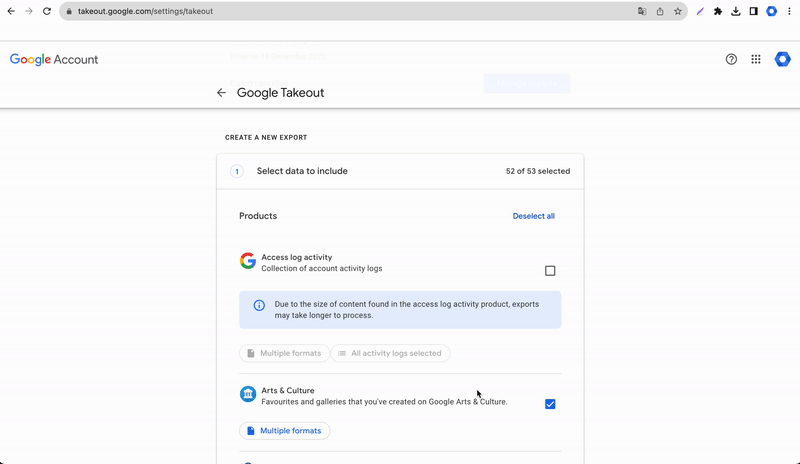
4. Przenoszenie wszystkich plików w Konsoli Administracyjnej
Administratorzy w Google Workspace dysponują potężnym narzędziem do szybkiego przenoszenia plików między kontami za pośrednictwem Konsoli Administracyjnej. Ten proces wymaga zaledwie kilku kliknięć:
- Przejdź do Konsoli Administracyjnej > Aplikacje > Google Workspace > Drive i Dokumenty.
- Wybierz „Przenieś własność”.
- Wybierz adres e-mail użytkownika źródłowego i docelowego dla transferu.
- Kliknij „Przenieś pliki”, aby zainicjować migrację.
Pamiętaj, że ta opcja jest dostępna tylko dla administratorów Google Workspace; zwykli użytkownicy muszą najpierw uzyskać dostęp do Konsoli Administracyjnej.
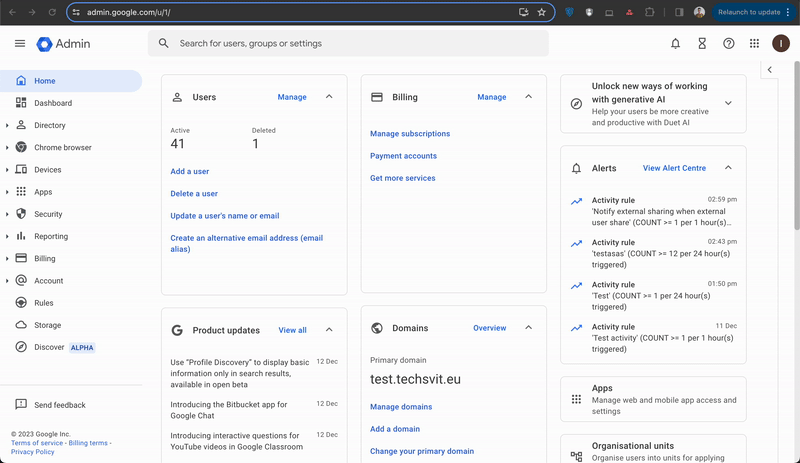
Jeśli planujesz zachować własność swoich plików, ale chciałbyś mieć do nich dostęp z innego konta, spróbuj delegowania dostępu Google Workspace.
Wyzwania i Ograniczenia
- Limity udostępniania plików: Udostępnianie pliku na dysku współdzielonym pozwala na bezpośrednie udostępnienie go maksymalnie 100 grupom. Administratorzy mogą ustawiać limity miejsca na dysku, a bieżące wykorzystanie i limity możesz sprawdzić, uzyskując dostęp do zakładki Szczegóły w Drive.
- Limity danych: Przejście z płatnej na bezpłatną wersję Google Drive może napotkać przeszkody związane z limitem danych. Bezpłatny Drive oferuje tylko 15 GB, co może spowodować błędy transferu, jeśli przekroczysz ten limit.
- Antywirus: Restrykcyjne programy bezpieczeństwa mogą utrudniać pobieranie z Drive do Twojego systemu. Tymczasowe wyłączenie ich podczas transferu danych może rozwiązać ten problem.
- Problemy z połączeniem: Stabilne połączenie internetowe jest kluczowe dla dużych transferów. Przeciążone Wi-Fi lub niestabilne połączenia mogą powodować przerwy i opóźnienia.
- Czas pobierania: Proces pobierania i przesyłania może być powolny, rozciągając się na kilka dni, w zależności od ilości i rozmiarów Twoich plików.
Podsumowanie
W dziedzinie migracji danych, przenoszenie zawartości Google Drive między kontami często stanowi zagadkowe wyzwanie. Ale nie obawiaj się! Odkryliśmy najskuteczniejsze metody, aby rozwikłać ten proces, zapewniając płynną migrację. Opanowanie tych technik jest kluczem do bezproblemowego przejścia, torując drogę do bezpiecznych i wydajnych transferów danych.
Skontaktuj się z naszym zespołem certyfikowanych ekspertów, aby dowiedzieć się więcej o zarządzaniu narzędziami Google Workspace. Zwiększ swoje umiejętności i stań się biegłym nawigatorem tej platformy współpracy! Wystarczy wypełnić poniższy formularz, a skontaktujemy się z Tobą, aby omówić Twoje potrzeby i zostać Twoim konsultantem Google Workspace, zapewniając, że Twoje zespoły w pełni wykorzystają potencjał jego rozwiązań.